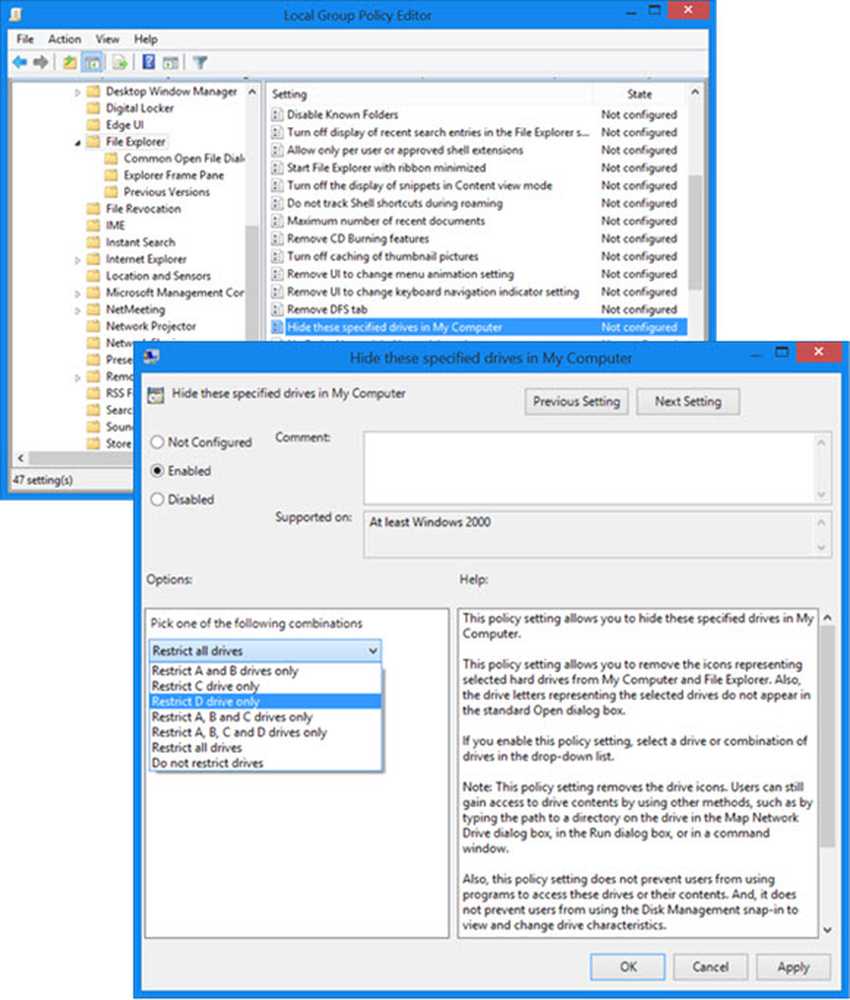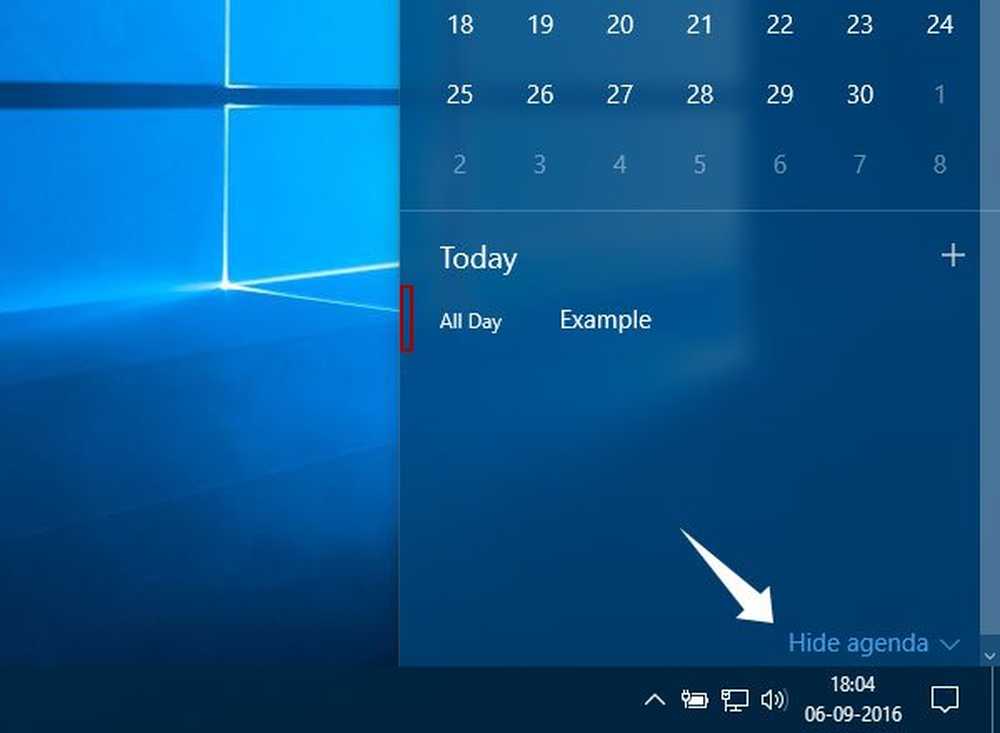Come nascondere l'elenco delle app nel menu Start di Windows 10
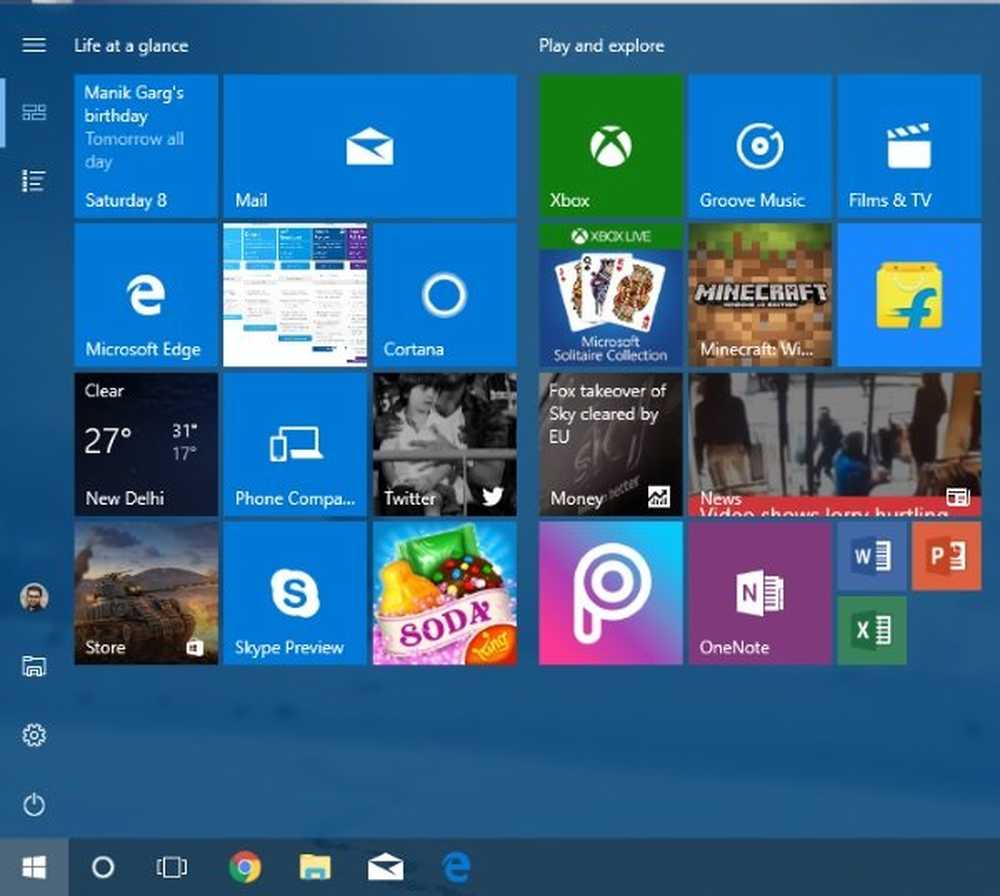
Windows 10 v1703 offre molte personalizzazioni del menu di avvio. Puoi avere un normale menu Start vecchio stile oppure puoi avere un avvio moderno a schermo intero. Puoi avere un Inizio senza tessere o un Inizio con tutte le tessere. Ho notato molti utenti che si concentrano sugli elementi di design del menu Start del PC. Questo post ti mostrerà come fare in modo che il menu di avvio mostri solo le piastrelle, non l'elenco di tutte le applicazioni, che appare sul lato sinistro.
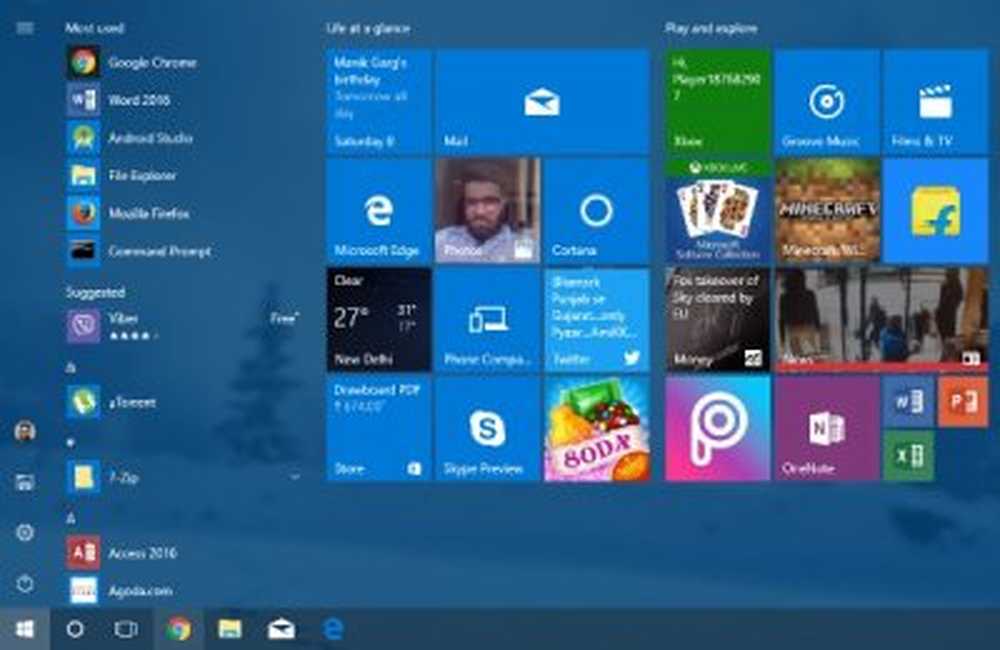
In questo modo puoi ottenere un ottimo design e il menu Start sembra proporzionale allo schermo. In questo modo il menu Start si fonde e sembra stupefacente. Ma questo è completamente soggettivo. Forse ti piacerà o no. Questa può essere un'ottima personalizzazione di avvio se generalmente non si utilizza l'elenco di tutte le applicazioni e si cercano le applicazioni.
Nascondi elenco app dal menu Start di Windows 10
Hai solo bisogno di modificare alcune impostazioni per fare questo, ed è molto facile. Seguire i passaggi seguenti per nascondere l'elenco delle app dal menu Start.
Passo 1: Vai a 'Inizio', e apri'impostazioni'.
Passo 2: Ora seleziona 'Personalizzazione'. Quindi dal menu di sinistra scegli 'Inizio'.
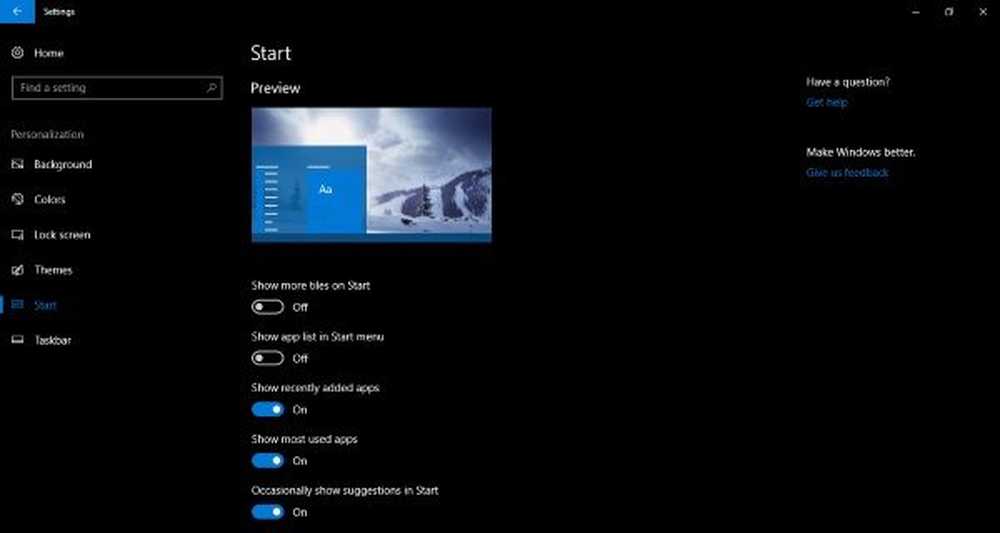
È così - è così semplice farlo!
Ora che l'elenco delle app è scomparso dal menu Start, Start sembrerebbe meno ampio e visivamente estetico. Non che tu abbia perso completamente l'elenco delle app, è comunque accessibile dal menu Start stesso. Potresti aver notato l'aggiunta di due nuove icone nell'angolo in alto a sinistra del menu Start. Il più in basso uno apre la stessa lista di applicazioni che hai appena disabilitato. Quindi tecnicamente non l'hai disabilitato, l'hai appena nascosto. E il icona in alto ti riporta alle piastrelle. In questo modo puoi passare avanti e indietro facilmente tra l'elenco delle app e le tessere.
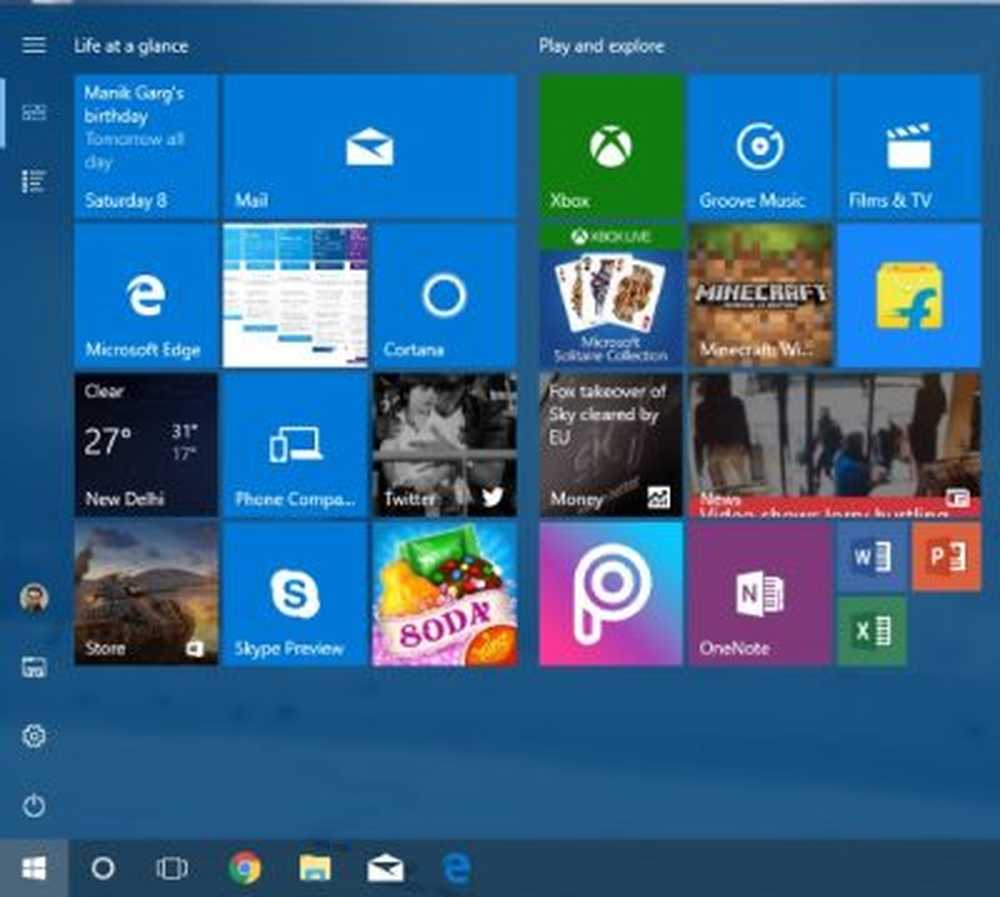
Puoi facilmente ripristinare le modifiche se non ti piace il tuo nuovo menu Start. Per annullare le modifiche, è sufficiente ripristinare le impostazioni modificate seguendo i passaggi precedenti.
Se stai usando il Inizia nella modalità a schermo intero, quindi potresti non essere in grado di vedere eventuali cambiamenti evidenti dopo aver modificato questa impostazione. L'elenco delle app rimarrà così com'è e nessuna modifica sarà visibile come tale.
In questo modo puoi nascondere l'elenco delle app dal menu Start di Windows 10.